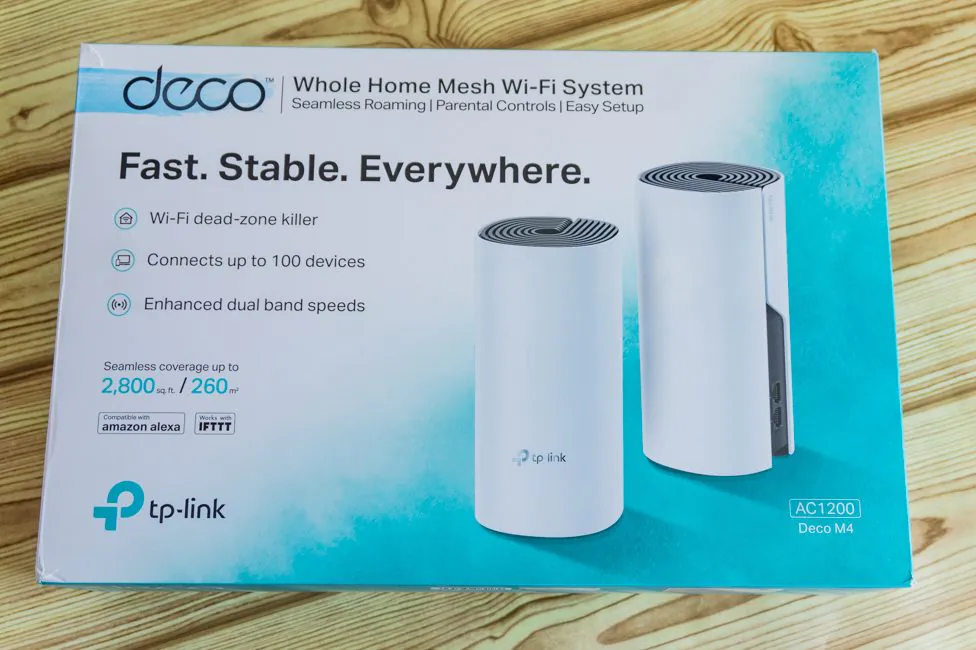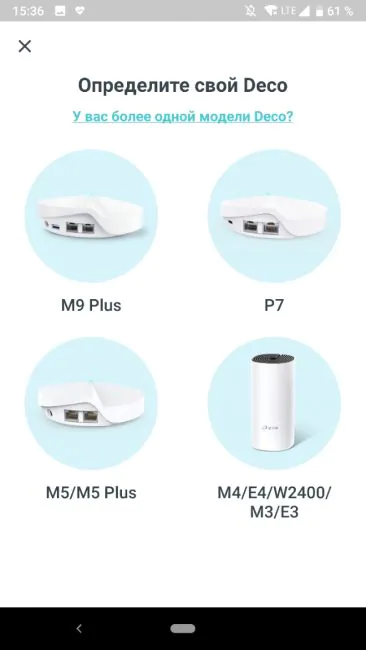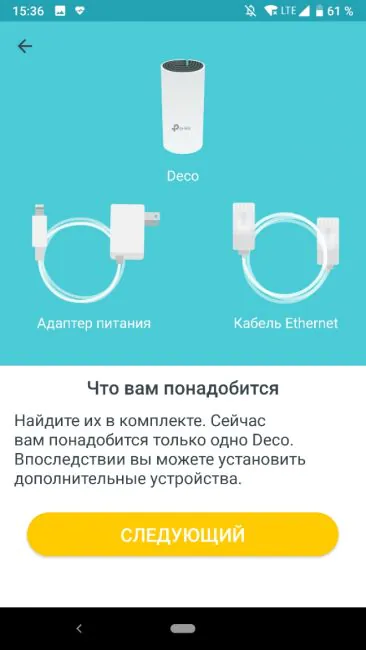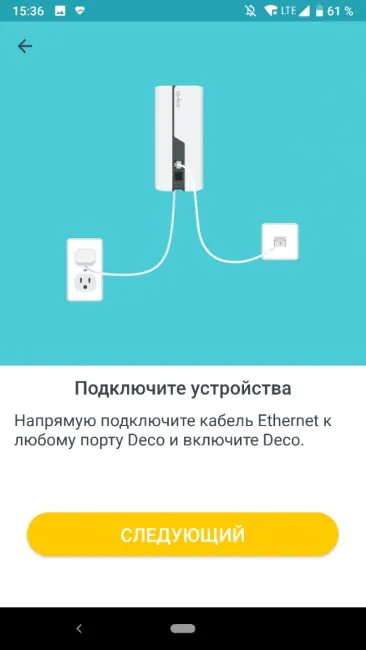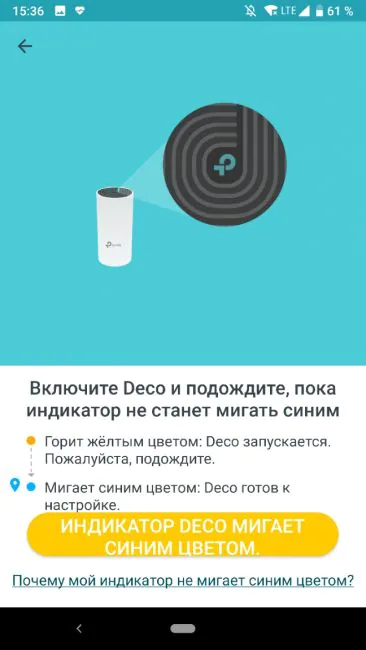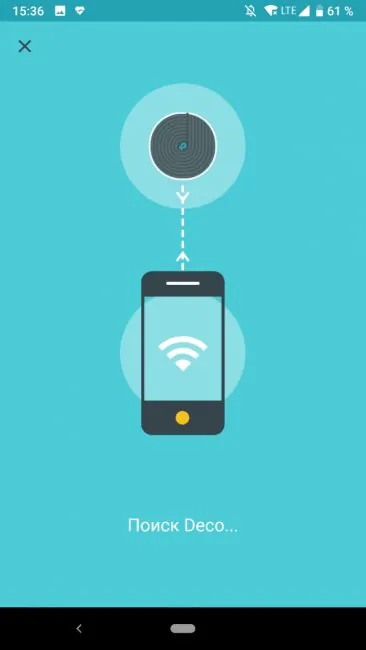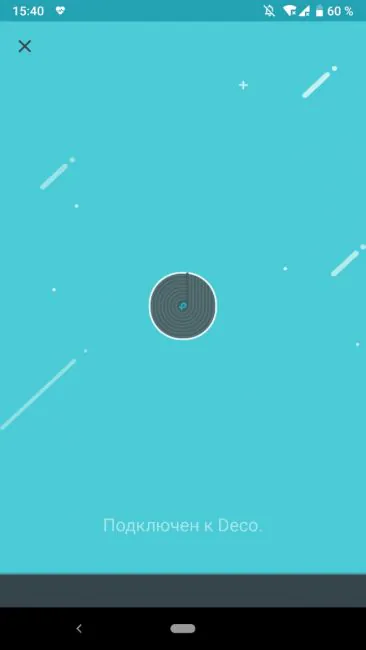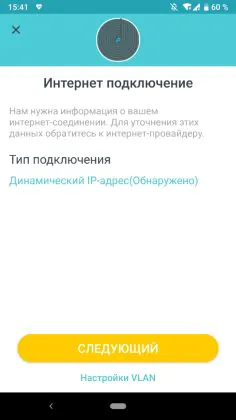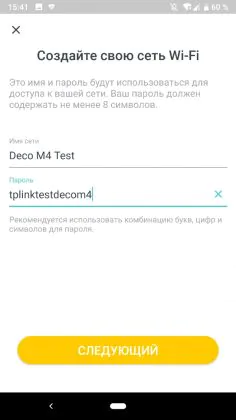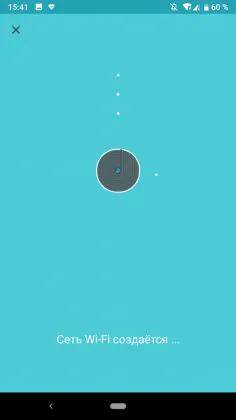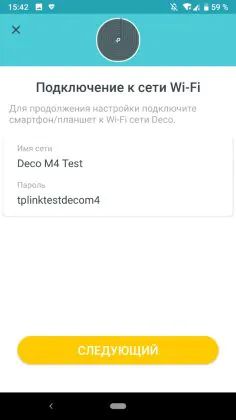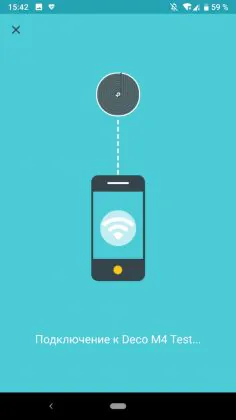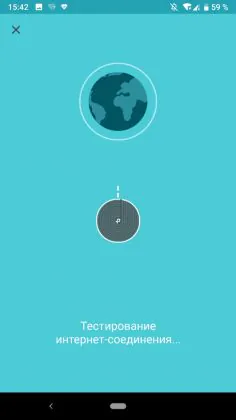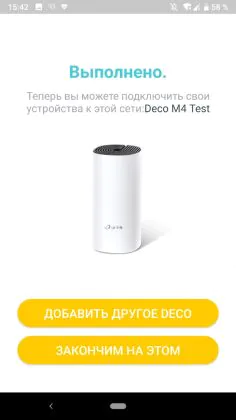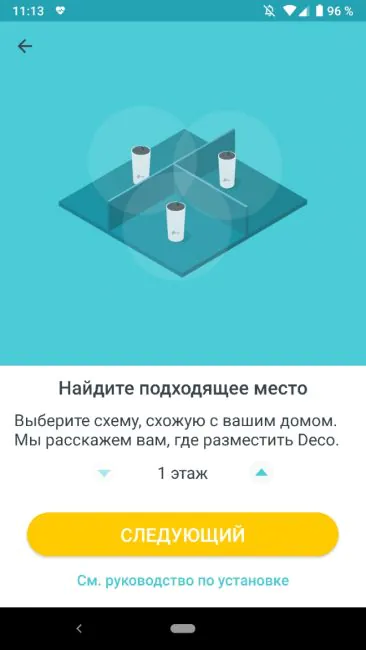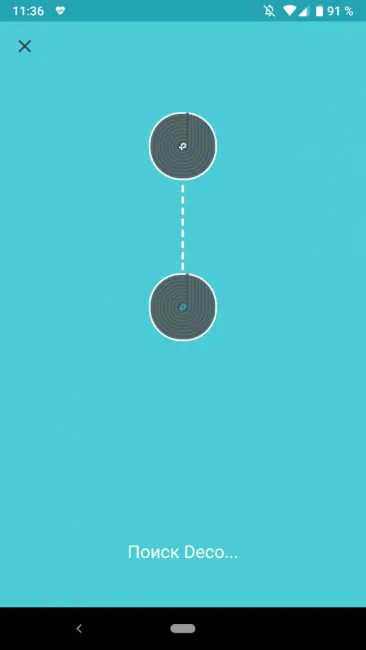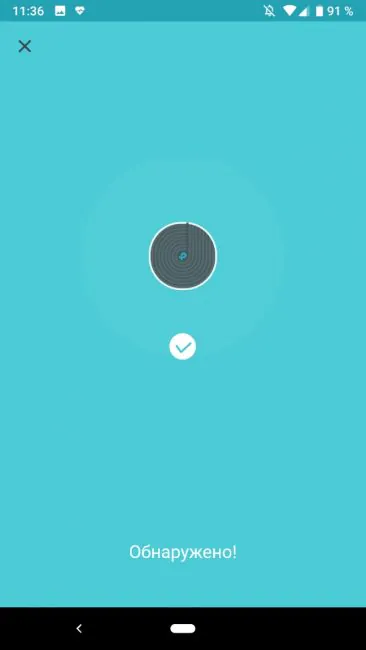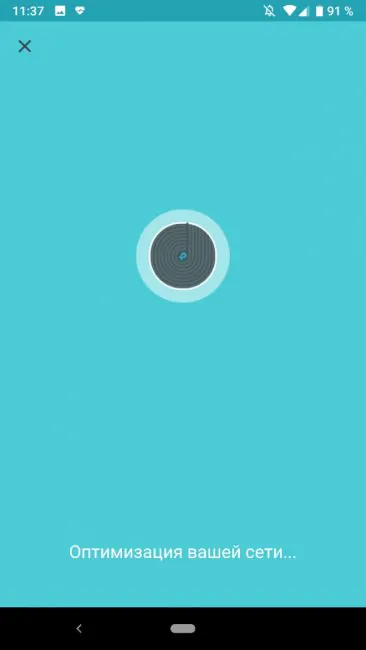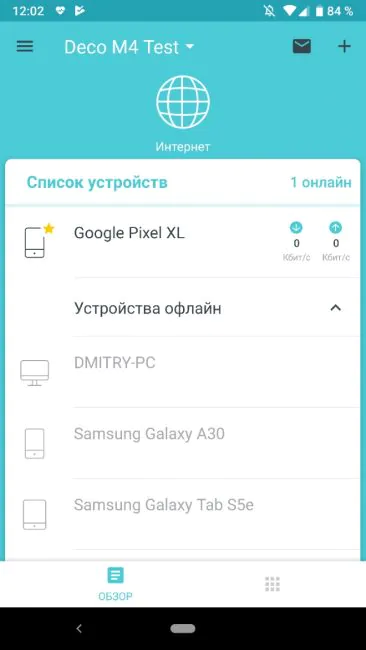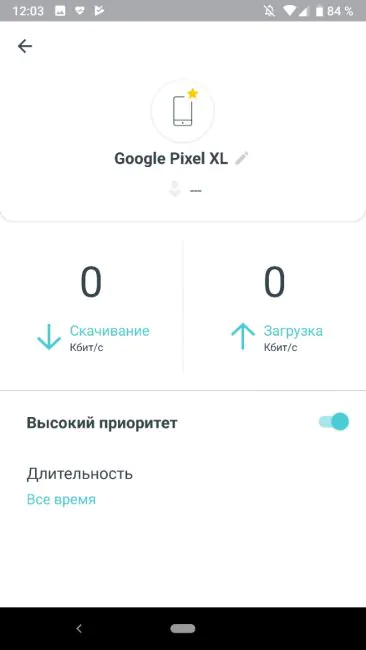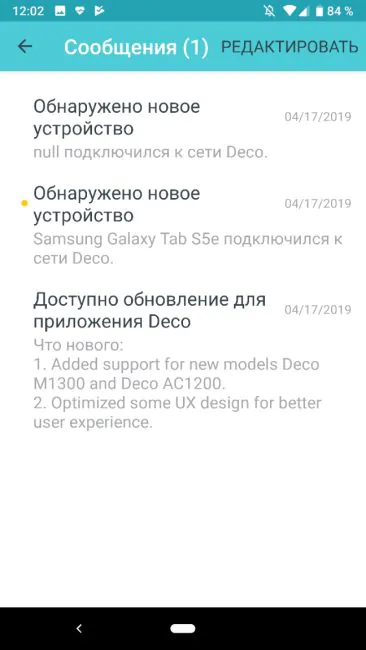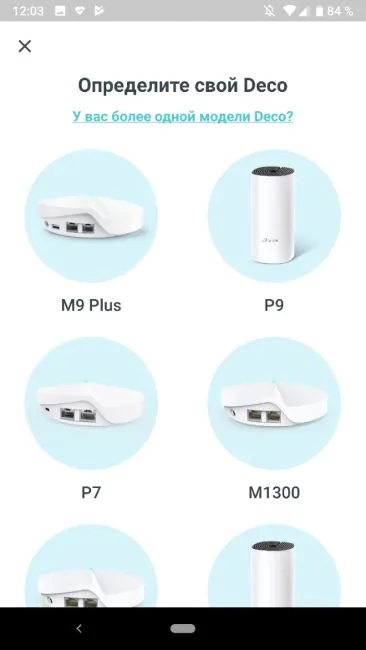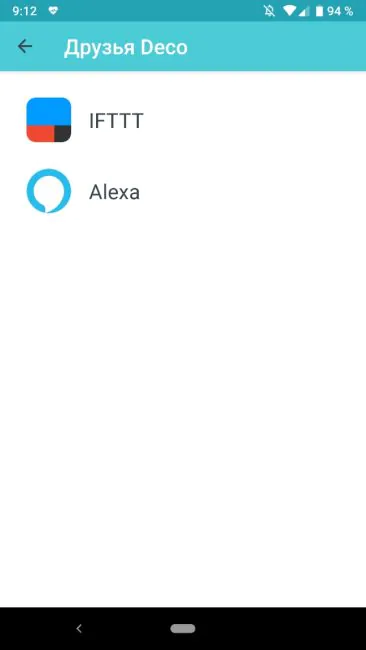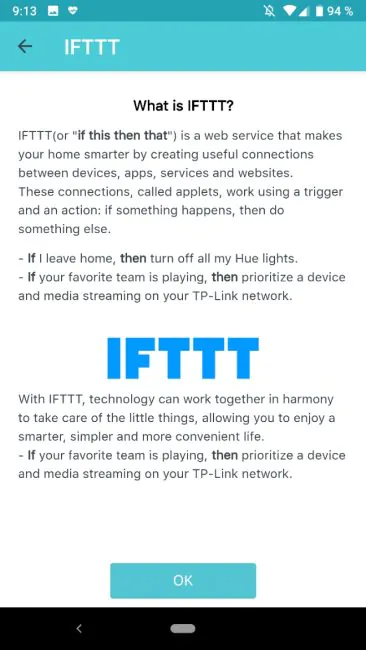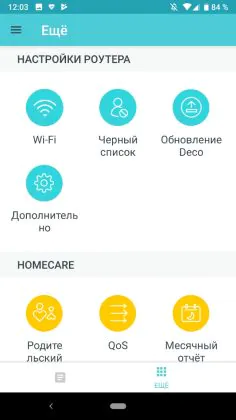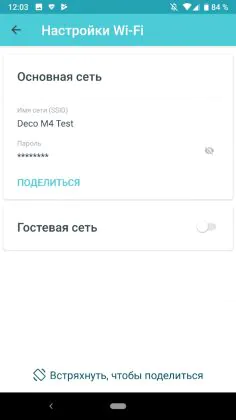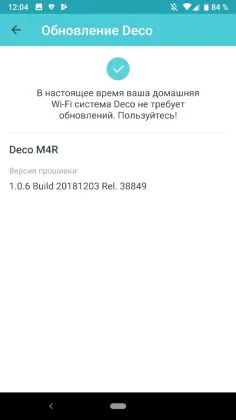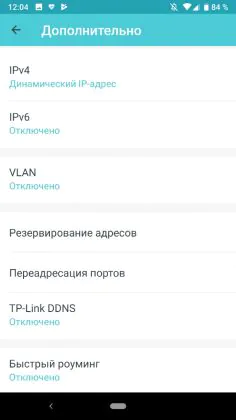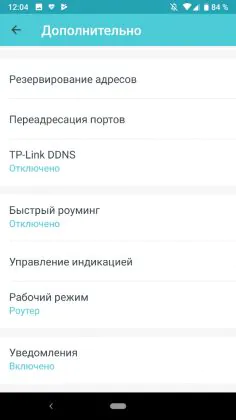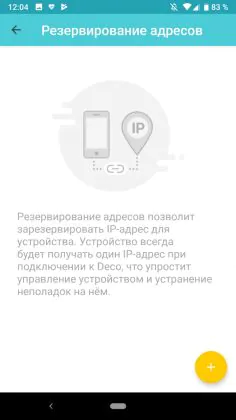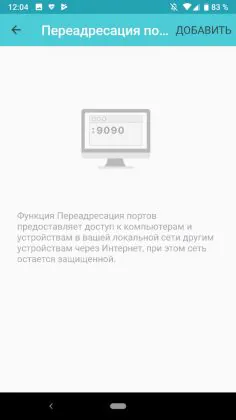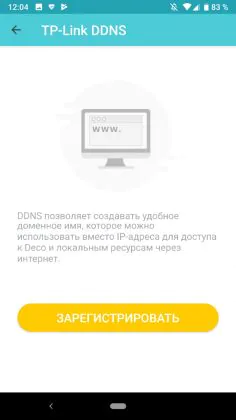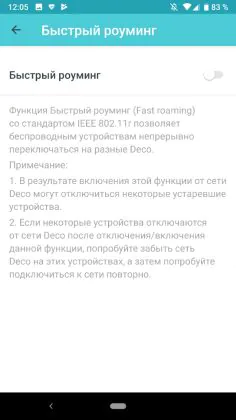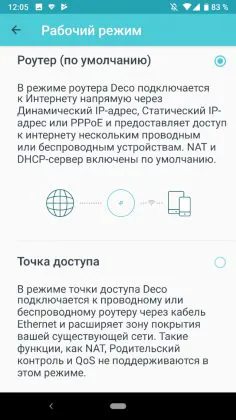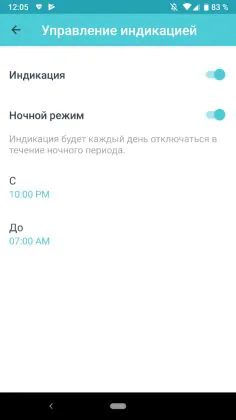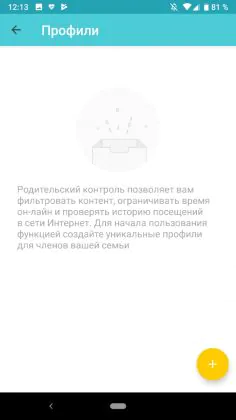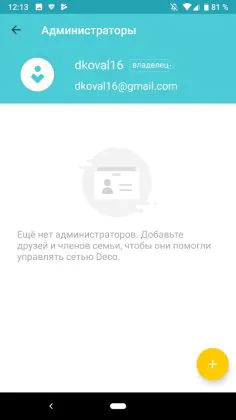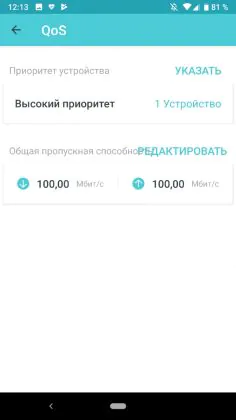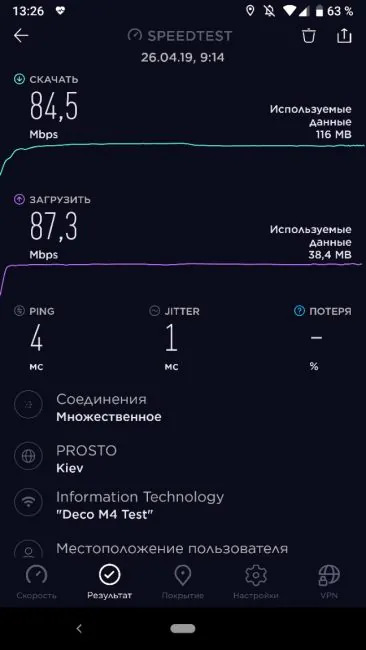© ROOT-NATION.com - Використання контенту дозволено за умови розміщення зворотного посилання
З Mesh-системами ми вже знайомі не з чуток. Навіщо потрібні такі рішення — я докладно розповідав в огляді TP-Link Deco M5 і для повноти уявлення рекомендую почитати і його. Хоча про всяк випадок, варто в двох словах нагадати. Такі пристрої використовуються при побудові бездротової мережі на великих площах і утворюють єдину безшовну мережу. Сьогодні перевіримо, як з цим завданням справляється нова модель того ж виробника — TP-Link Deco M4.
Технічні характеристики TP-Link Deco M4
| ЖИВЛЕННЯ | |
|---|---|
| Вхідна напруга | 100-240 В ~ 50/60 Гц 0,4A |
| Вихідна напруга | 12В ⎓ 1,2A |
| АПАРАТНЕ ЗАБЕЗПЕЧЕННЯ | |
|---|---|
| Процесор | чіпсет Qualcomm |
| Інтерфейс | 2 гігабітних порту LAN / WAN з автовизначенням |
| Кнопки | 1 кнопка Reset знизу |
| Зовнішнє джерело живлення | 12В ⎓ 1,2A |
| Dimensions | 90,7 мм x 190 мм |
| Тип антени | 2 вбудовані антени на кожному модулі Deco |
| ПАРАМЕТРИ БЕЗДРОТОВОГО ЗВ’ЯЗКУ | |
|---|---|
| Стандарти бездротового зв’язку | IEEE 802.11 ac/n/a 5 ГГц IEEE 802.11 b/g/n 2,4 ГГц |
| Частота | 2,4 ГГц та 5 ГГц |
| Рівень сигналу | 300 Мбіт/с на 2,4 ГГц 867 Мбіт/с на 5 ГГц |
| EIRP (Потужність бездротового сигналу) | FCC: <30 дБм CE: <20 дБм (2,4 ГГц) <23 дБм (5 ГГц) |
| Захист бездротової мережі | WPA-PSK/WPA2-PSK |
| Додаткові функції | Режим маршрутизатора / точки доступу Підключення Ethernet між модулями Гостьова мережа Mesh технологія TP-Link: MU-MIMO Auto Path Selection Self-Healing AP Steering Band Steering Beamforming |
| МОЖЛИВОСТІ ПРОГРАМНОГО ЗАБЕЗПЕЧЕННЯ | |
|---|---|
| QoS (приорітезація трафіку) | WMM |
| IPv6 | Підтримує |
| Тип WAN | Динамічна IP/Статична IP/PPPoE/L2TP/PPTP |
| Керування налаштуванями | Локальне/віддалене керування |
| DHCP | Сервер, клієнт |
| Перенаправлення портів | Підтримує |
| Контроль доступу | Чорний список |
| Міжмережевий екран | Міжмережевий екран SPI |
| Протоколи | Підтримка IPv4 та IPv6 |
| Додаткові можливості | Батьківський контроль Пріоритезація даних |
| Додаткові можливості | Щомісячна звітність автооновлення ПЗ Розширення покриття Wi-Fi при додаванні модулів Deco |
| Гостьова Мережа | одна 2,4 ГГц гостьова мережа одна 5 ГГц гостьова мережа |
| Beamforming | Підтримує |
| APP | Просте налаштування за допомогою додатку |
| IНШІ | |
|---|---|
| Сертифікат | CE, FCC, IC, NCC, BSMI, IDA, RCM, JPA, JRF, VCCI, KC, RoHS |
| Упаковка містить | Deco М4 (2 пристрої): 2 модуля Deco, кабель Ethernet RJ45, 2 адаптера живлення
Deco М4 (1 пристрій): модуль Deco, кабель Ethernet RJ45, адаптер живлення |
| Вимоги до смартфонів / планшетів | iOS 9.0 або вище Android 4.3 або вище |
| Довкілля | Робоча температура: 0 ℃ – 40 ℃ Температура зберігання: -40 ℃ – 70 ℃ Вологість повітря при експлуатації: 10% – 90%, без утворення конденсату Вологість повітря при зберіганні: 5% – 90%, без утворення конденсату |
Сторінка пристрою на сайті TP-Link.
Ціна і позиціонування
Оскільки на прилавках магазинів можна знайти TP-Link Deco M4 в різних комплектаціях (вони відрізняються кількістю модулів), то варто відразу уточнити і їх максимальну здатність. Одного модуля може вистачити для 2-х кімнатної квартири — як альтернатива звичайному роутеру. Система з двох пристроїв, як у мене на тестуванні, забезпечить стабільним Wi-Fi площу до 260 квадратів. Ну а топовий набір з трьох модулів покриває до 510 кв.м. Але взагалі, як такого обмеження немає — модулі можна докуповувати ще, якщо в цьому є необхідність.

Ціни на Deco M4 такі: 2299 гривен ($86) просять за один модуль, 3999 гривен ($150) за два, а три обійдуться в 5499 гривен ($205). Як завжди є звичне для пристроїв компанії гарантійне обслуговування тривалістю 24 місяці.
Комплект поставки
TP-Link Deco M4 (2-pack) поставляється в картонній коробці, всередину якої акуратно вкладені два модуля, дві коробочки з блоками живлення (12В/1.2А) і один плоский Ethernet-кабель з набором різної супровідної документації.
Дизайн і компонування елементів
Зовні TP-Link Deco M4 сильно відрізняється від Deco M5. Нова моделька має зовсім іншу форму і виконана в стилі невеликої башточки висотою 190 мм і діаметром 90,7 мм. В інтер’єрі модуль виглядає як елемент аудіосистеми або вазочка, як можуть подумати ті люди, які не уявляють той же роутер в жодній іншій формі, окрім як коробочки з декількома антенами.
Виглядає «вежа» акуратно, ніяких відволікаючих елементів дизайну або набору постійно блимаючих світлодіодів. Корпус закутаний в такий собі кожух з білого матового пластика. Якість виробу дуже гарна і воно позбавлене яких-небудь зазорів або люфтів.
Зверху є своєрідна решітка. Крім того, що це непогане дизайнерське рішення, вона несе в собі і невеликі, ледь помітні, але корисні вирізи для охолодження електронних компонентів всередині.

По центру в невеликому поглибленні є багатобарвний індикатор станів пристрою, виконаний у вигляді логотипу компанії.
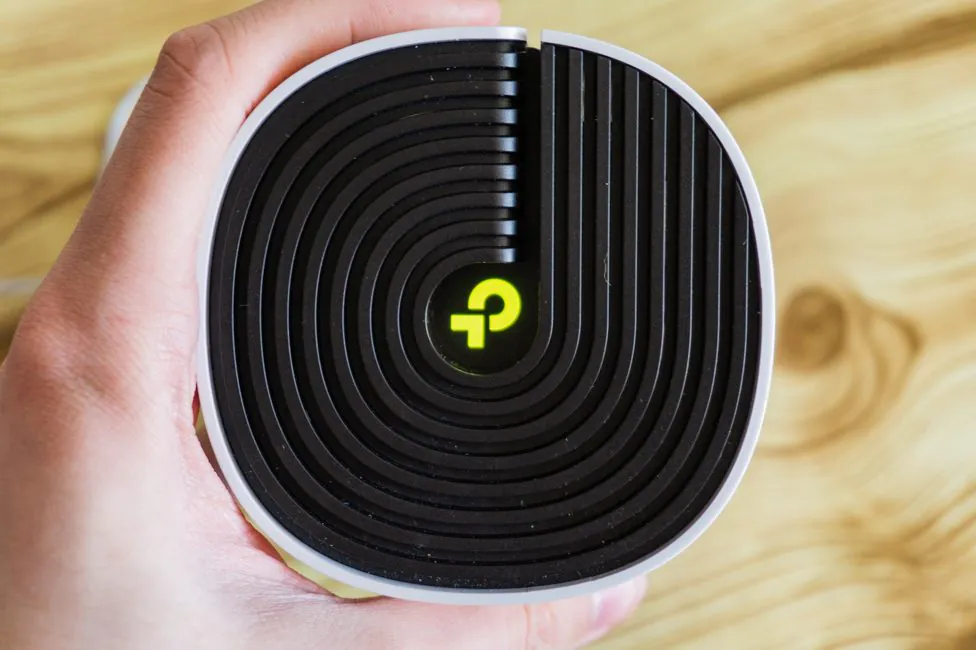 Спереду знизу є лаконічне лого TP-Link, зі зворотного боку зверху — ще один вертикальний тиснений напис з найменуванням компанії. Внизу ж знаходяться два гігабітних порти LAN/WAN. Вони ніяк не підписані, крім циферок 1 і 2, тому що вміють самостійно визначати, який саме кабель підключений до порту.
Спереду знизу є лаконічне лого TP-Link, зі зворотного боку зверху — ще один вертикальний тиснений напис з найменуванням компанії. Внизу ж знаходяться два гігабітних порти LAN/WAN. Вони ніяк не підписані, крім циферок 1 і 2, тому що вміють самостійно визначати, який саме кабель підключений до порту.
Під портами є невеликий проріз, через яку буде виводиться провід від адаптера живлення — за нею глибше знаходиться роз’єм для його підключення.
 На нижній частині є чотири прогумовані ніжки для стійкості і наклейка зі службовою інформацією. Навколо є вентиляційні отвори, а в поглибленні — отвір з кнопкою скидання налаштувань до заводських налаштувань.
На нижній частині є чотири прогумовані ніжки для стійкості і наклейка зі службовою інформацією. Навколо є вентиляційні отвори, а в поглибленні — отвір з кнопкою скидання налаштувань до заводських налаштувань.
Налаштування TP-Link Deco M4
Для налаштування TP-Link Deco M4, як і раніше, підійде тільки смартфон або планшет на Android або iOS — веб-версії немає. Перш за все необхідно встановити додаток TP-Link Deco.
Android:
iOS:
Відкриваємо додаток, входимо в існуючий акаунт TP-Link ID або реєструємо новий і слідуємо вказівкам. Вибираємо кружечок з нашою M4 і далі нам показують, що потрібно взяти один модуль і блок живлення. Потім попросять вимкнути модем, але якщо у вас (як і у мене) просто прокладений кабель від провайдера — вибираємо «У мене немає модему».
Тепер підключаємо кабель провайдера до одного з портів, а сам модуль Deco M4 – в розетку. В цей час індикатор зверху буде світитись жовтим — відбувається запуск Deco. Пояснення всіх кольорів і дій світлодіода є в інструкції. Але зараз потрібно чекати, поки індикатор не почне блимати синім кольором і коли це станеться — тапаємо по відповідній кнопці в додатку. Розпочнеться пошук пристрою і відбудеться автоматичне підключення до нього.
Далі вибираємо, де встановили модуль і налаштовуємо інтернет-підключення — додаток запропонує тип підключення самостійно. У моєму випадку це був динамічний IP, якщо ж програма помилилася — можна вибрати тип самостійно. Наступним кроком вказуємо ім’я та пароль майбутньої бездротової мережі і чекаємо, поки вона буде розгортатися. Після потрібно буде підключитись до новоспеченої мережі ручками і повернутись в додаток. Після цього піде перевірка з’єднання і буде два варіанти подальших дій — або закінчуємо на цьому, або ж підключаємо другий модуль з нашого комплекту, якщо це необхідно.
Щоб було зрозуміліше, де найкраще встановити другий блок, потрібно вибрати найбільш підходящу схему, схожу на ваше приміщення. Далі підключаємо другому модулю живлення і чекаємо, поки індикатор на ньому не почине блимати синім кольором. Після чого піде процес пошуку другого юніта і запропонують знову вибрати місце, де цей модуль буде встановлено. На цьому процес підключення другого або подальших блоків буде закінчено.
Керування TP-Link Deco M4
Як і первинна настройка, все керування цілком і повністю здійснюється через той же самий мобільний додаток. На головному екрані відображається список підключених пристроїв і навіть тих, які в поточний момент офлайн. Їх можна перейменовувати і змінювати тип, давати високий пріоритет на весь період або певний час, а також вносити клієнтів в чорний список.
У правому верхньому куті є повідомлення про підключення пристроїв до мережі або при наявності свіжого оновлення програми. Там же можна підключати додаткові модулі. Вони, до речі, сумісні і до системи M4, можна підключити будь-який інший існуючий модуль Deco.
Зліва в бічному меню в пункті «Друзі Deco» є інтеграція з сервісом IFTTT для створення ланцюжків простих умовних операторів, а також з асистентом Amazon Alexa — для управління мережею голосом.
Друга вкладка вже містить інші настройки мережі для більш-менш просунутих користувачів. Тут дається можливість перевіряти оновлення прошивки Deco M4, є резервування IP-адрес, підтримується функція переадресації портів, DDNS. Рекомендую тут же відразу включити «Швидкий роумінг» — ту саму безшовну мережу Wi-Fi, яка забезпечує безперервне підключення в будь-якій точці будинку. Крім того є зміна режиму роботи — роутер або точка доступу.
Зрозуміло функції батьківського контролю, пріоритетності пристроїв і додавання інших адміністраторів мережі теж є в наявності. Індикатор роботи пристрою зверху можна відключити — або повністю, або на час. Але взагалі, я б не назвав його занадто яскравим. Тим більше він спрямований вгору і відволікати може в повній темряві, тільки якщо модуль буде стоять впритул до стіни і світло буде на неї проектуватися. Ще одна цікава особливість — місячні звіти з кількістю підключених пристроїв щодня.
Досвід використання
TP-Link Deco M4 створює єдину мережу Wi-Fi з одним ім’ям і вміє працювати на частотах 2,4 і 5 ГГц. Але на якій саме буде підключатися конкретний клієнт, залежить від підключеного до нього пристрою — модуль розподіляє їх за цим параметром самостійно. Якщо підключається пристрій, що підтримує 5 ГГц — то мережа буде на цій частоті. Швидкість з’єднання залежить безпосередньо від вашого провайдера. Максимальна швидкість передачі по каналу 2,4 ГГц — 300 Мбіт/с, по 5 ГГц — 867 Мбіт/с. Обидва порти в M4 — гігабітні.

Система TP-Link Deco M4 виступила в ролі основної домашньої мережі на 1,5-2 тижні. Для мого приміщення абсолютно спокійно вистачило одного модуля і як я вже говорив раніше — одного модуля вистачить для невеликої двокімнатної квартири. За кількістю одночасно підключених пристроїв c безперервним з’єднанням — компанія обіцяє до 100 клієнтів. Тобто з лишком для домашнього використання: смартфони та планшети, ноутбуки і ПК, IP-камери або інші гаджети розумного будинку.

У мене звичайне підключення провайдера зі 100 Мбіт/c. По Ethernet-кабелю від головного модуля, що йде в комп’ютер я отримував стандартні для подібного тарифу швидкості: 95/94 Мбіт/c.
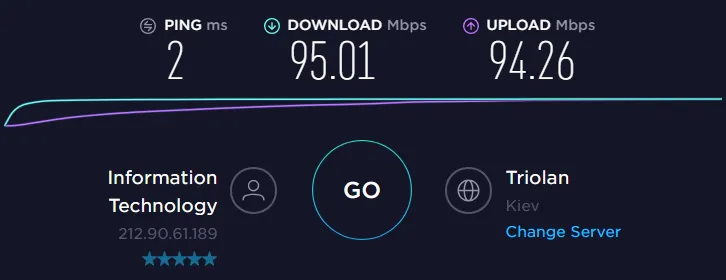 З Wi-Fi на частоті 5 ГГц недалеко від основного юніта виходило 88 на завантаження і 87 Мбіт/c на віддачу. Поруч з другим блоком, який знаходився в іншому приміщенні на відстані 10-12 метрів від першого (основного) на тій же частоті виходило 84/87 Мбіт/c. Мені здається, може бути і більше, але тут вже впливають вторинні індивідуальні чинники — та ж кількість чужих мереж навколо. Якщо говорити про 2,4 ГГц, то це в середньому 60 Мбіт/c в обидва боки біля головного Deco і 55 Мбіт/c поруч з додатковим.
З Wi-Fi на частоті 5 ГГц недалеко від основного юніта виходило 88 на завантаження і 87 Мбіт/c на віддачу. Поруч з другим блоком, який знаходився в іншому приміщенні на відстані 10-12 метрів від першого (основного) на тій же частоті виходило 84/87 Мбіт/c. Мені здається, може бути і більше, але тут вже впливають вторинні індивідуальні чинники — та ж кількість чужих мереж навколо. Якщо говорити про 2,4 ГГц, то це в середньому 60 Мбіт/c в обидва боки біля головного Deco і 55 Мбіт/c поруч з додатковим.
Загалом — Mesh Wi-Fi система TP-Link Deco M4 прекрасно показала себе працюючи безперервно протягом двох тижнів з не дуже великою кількістю клієнтів — це всього до десятка пристроїв з різним типом підключення. Ніяких збоїв або відчутних втрат швидкості при звичайній експлуатації я так і не спіймав.

Висновки
Набір з двох юнітів TP-Link Deco M4 за ціною обійдеться приблизно як крутий роутер, в якому, звичайно, спектр можливостей може бути ширше. Наприклад, USB-порт для підключення накопичувача або загального принтера, чим Deco M4 похвалитися не може. Однак важливо розуміти різницю між цими двома типами пристроїв.
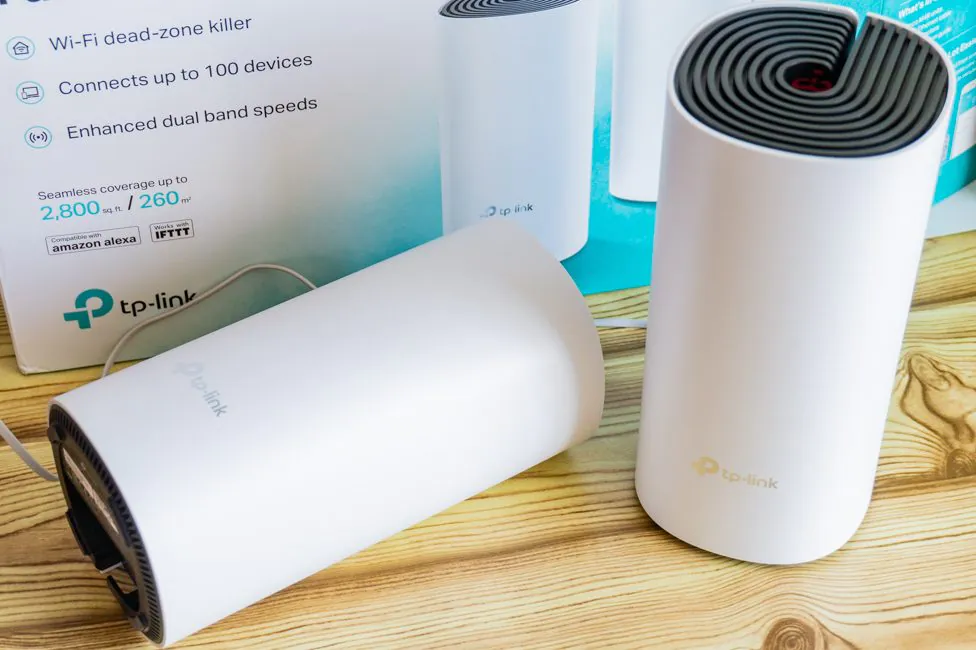
Mesh Wi-Fi найкраще підійде для великих будівель, тому що забезпечує вас в будь-якій точці однаково стабільним і швидким бездротовим з’єднанням. І як показує практика, TP-Link Deco M4 — це хороший вибір, якщо ви в пошуках відносно недорогої Mesh-системи для квартири, приватного будинку або офісу.

Ціни в магазинах
- Rozetka
- MOYO
- Фокстрот
- Comfy
- Всі магазини